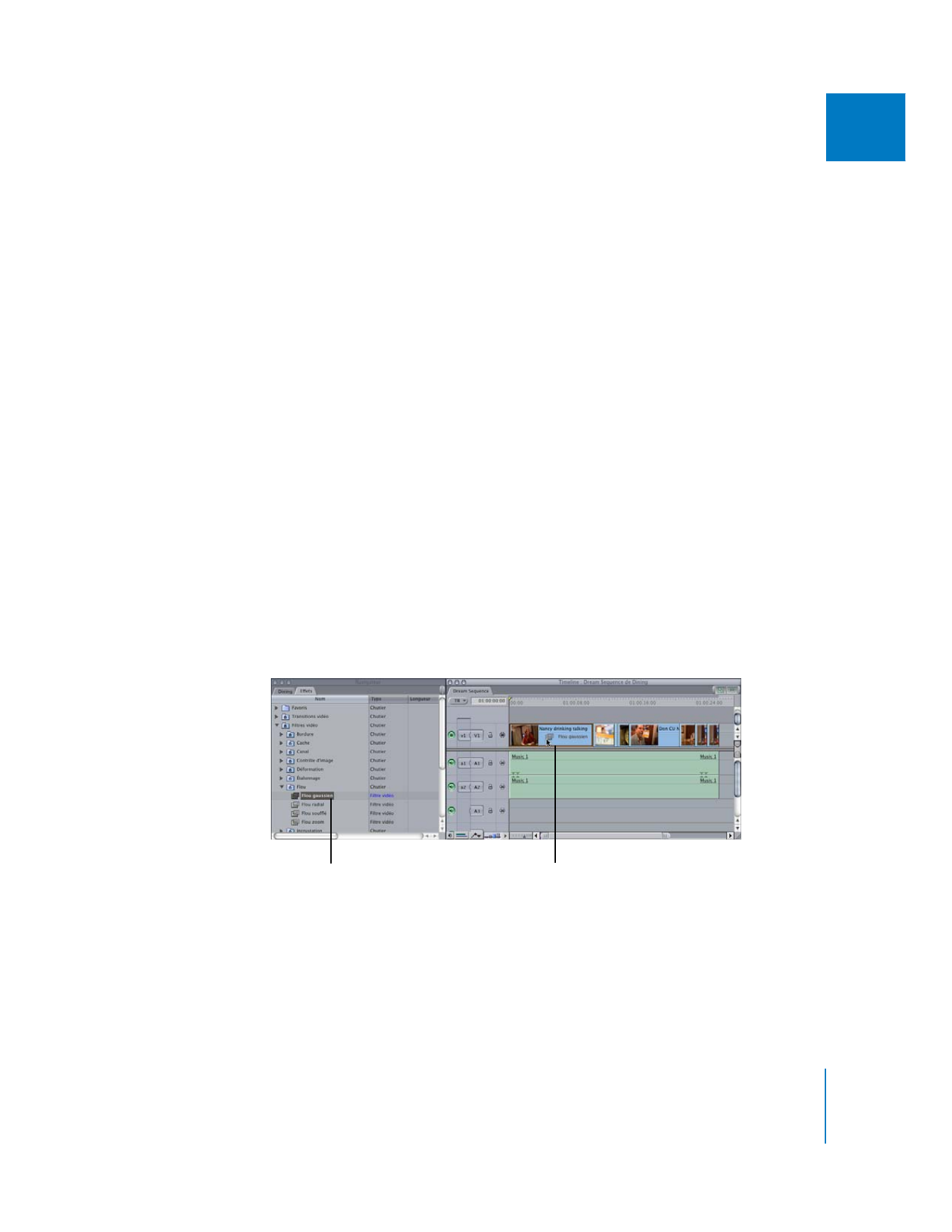
Application d’un filtre à un plan
Même si vous pouvez appliquer des filtres aux plans aussi bien dans une séquence que
dans le Navigateur, il est très important de faire une distinction entre ces deux méthodes.
 Si vous appliquez des filtres à un plan de séquence : les filtres sont appliqués à ce plan
uniquement. Le plan Master dans le Navigateur reste inchangé.
 Si vous appliquez des filtres à un plan Master dans le Navigateur : Ies instances de
ce plan déjà présentes dans d’autres séquences restent inchangées, mais si vous
montez le plan Master dans une séquence, le nouveau filtre accompagne le plan
dans la séquence.
Dans la plupart des cas, vous pouvez appliquer des filtres à des plans individuels dans des
séquences et non aux plans Master dans le Navigateur. Il est parfois nécessaire d’appliquer
le même filtre (d’étalonnage par exemple) à chaque instance d’un plan Master montée
dans une séquence. Dans ce cas, appliquez le filtre d’étalonnage au plan Master dans le
Navigateur. Les filtres appliqués aux plans demeurent toutefois indépendants les uns des
autres. Si vous modifiez les paramètres de filtre d’un plan Master, ces mêmes paramètres
ne sont pas modifiés dans les plans affiliés.
∏
Conseil : pour maintenir des réglages de filtre homogènes sur des plans différents,
copiez et collez ces réglages à l’aide de la commande Coller les attributs.
Pour appliquer un filtre à un plan dans une séquence, effectuez l’une des
opérations suivantes :
m
Sélectionnez un ou plusieurs plans dans la Timeline, puis glissez un filtre de
l’onglet Effets du Navigateur à l’un des plans sélectionnés dans la Timeline.
Faites glisser le filtre à
partir du Navigateur...
... sur un plan dans
la Timeline.
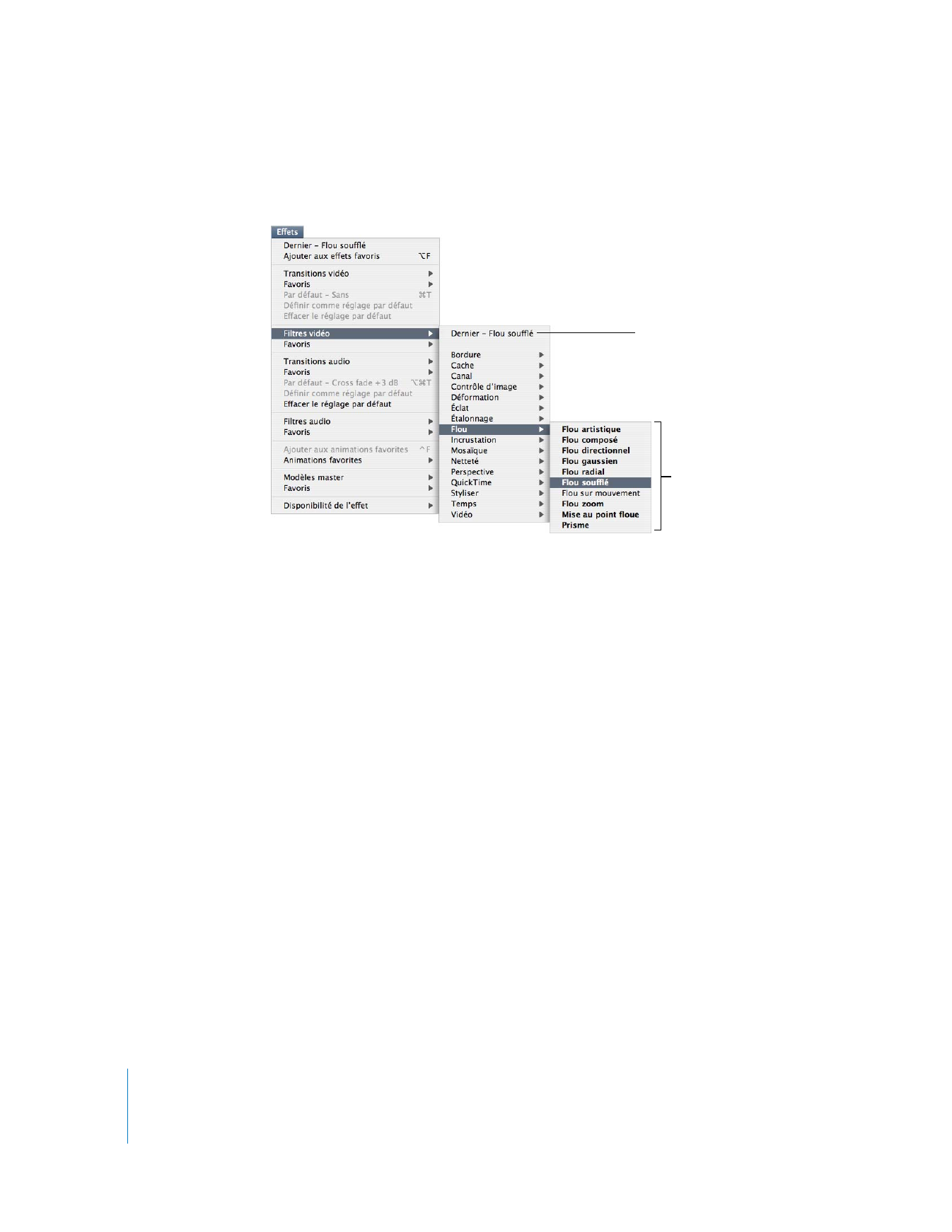
242
Partie II
Effets
m
Sélectionnez un ou plusieurs plans dans la Timeline, choisissez Effets > Filtres vidéo,
puis sélectionnez un filtre dans les sous-menus.
∏
Conseil : si aucun plan n’est sélectionné dans la Timeline, le filtre est appliqué au plan
situé sous la tête de lecture sur la piste où l’option de sélection automatique est activée.
Liste des filtres vidéo
Différents filtres de flou
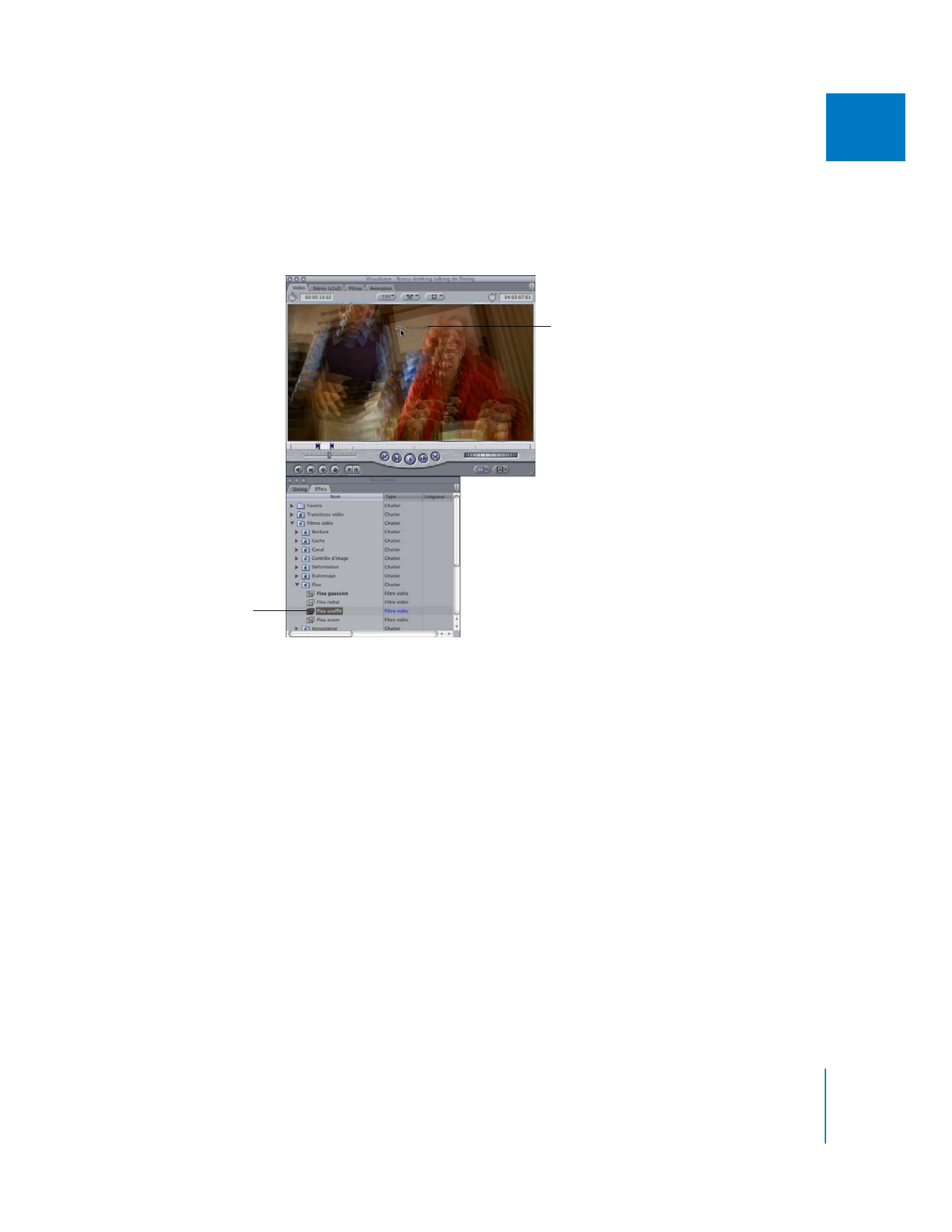
Chapitre 12
Utilisation des filtres vidéo
243
II
m
Ouvrez un plan de séquence dans le Visualiseur, puis effectuez l’une des
opérations suivantes :
 Choisissez Filtres vidéo dans le menu Effets, puis un filtre dans les sous-menus.
 Glissez un filtre de l’onglet Effets du Navigateur directement dans le Visualiseur.
Vous pouvez appliquer un filtre à la totalité ou à une partie d’un plan.
... sur un plan de
séquence dans le
Visualiseur.
Faites glisser
le filtre à partir
du Navigateur...
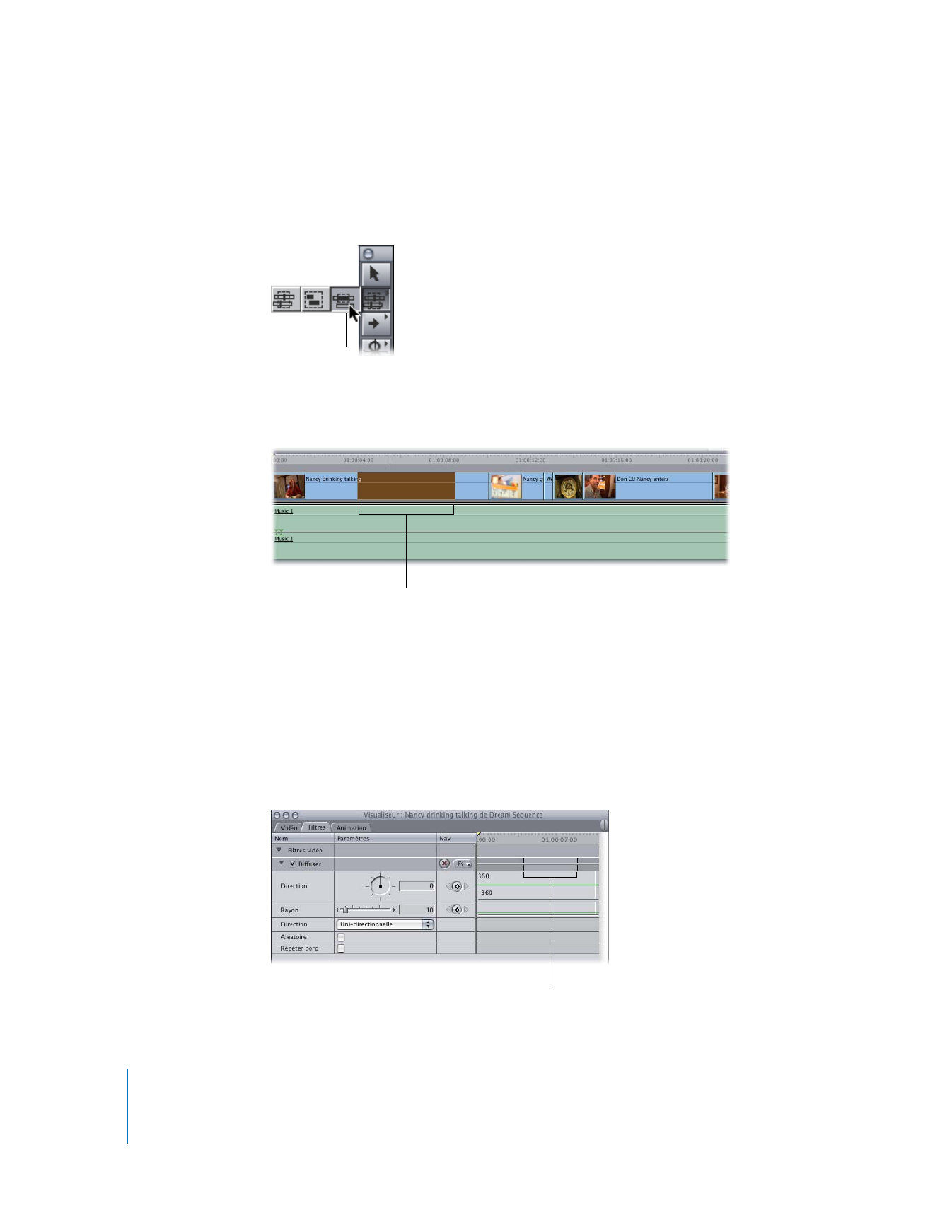
244
Partie II
Effets
Pour appliquer un filtre sur une partie d’un plan de la séquence :
1
Choisissez l’outil Sélection par plage dans la palette d’outils (ou appuyez trois fois
sur la touche G).
2
Dans la Timeline, faites glisser le curseur jusqu’à la partie du plan à laquelle
appliquer le filtre.
3
Effectuez l’une des opérations suivantes :
 Glissez un filtre de l’onglet Effets du Navigateur sur la portion voulue de votre plan.
 Choisissez Filtres vidéo dans le menu Effets, puis un filtre dans les sous-menus.
Le filtre n’est appliqué qu’à la partie sélectionnée du plan. Dès que vous ouvrez ce plan
dans le Visualiseur, les points de début et de fin du filtre apparaissent dans la zone de
graphique d’image clé de l’onglet Filtres.
Sélection par
plage, outil
Faites glisser le curseur pour
sélectionner la portion du plan
à laquelle appliquer le filtre.
Points de début
et de fin du filtre
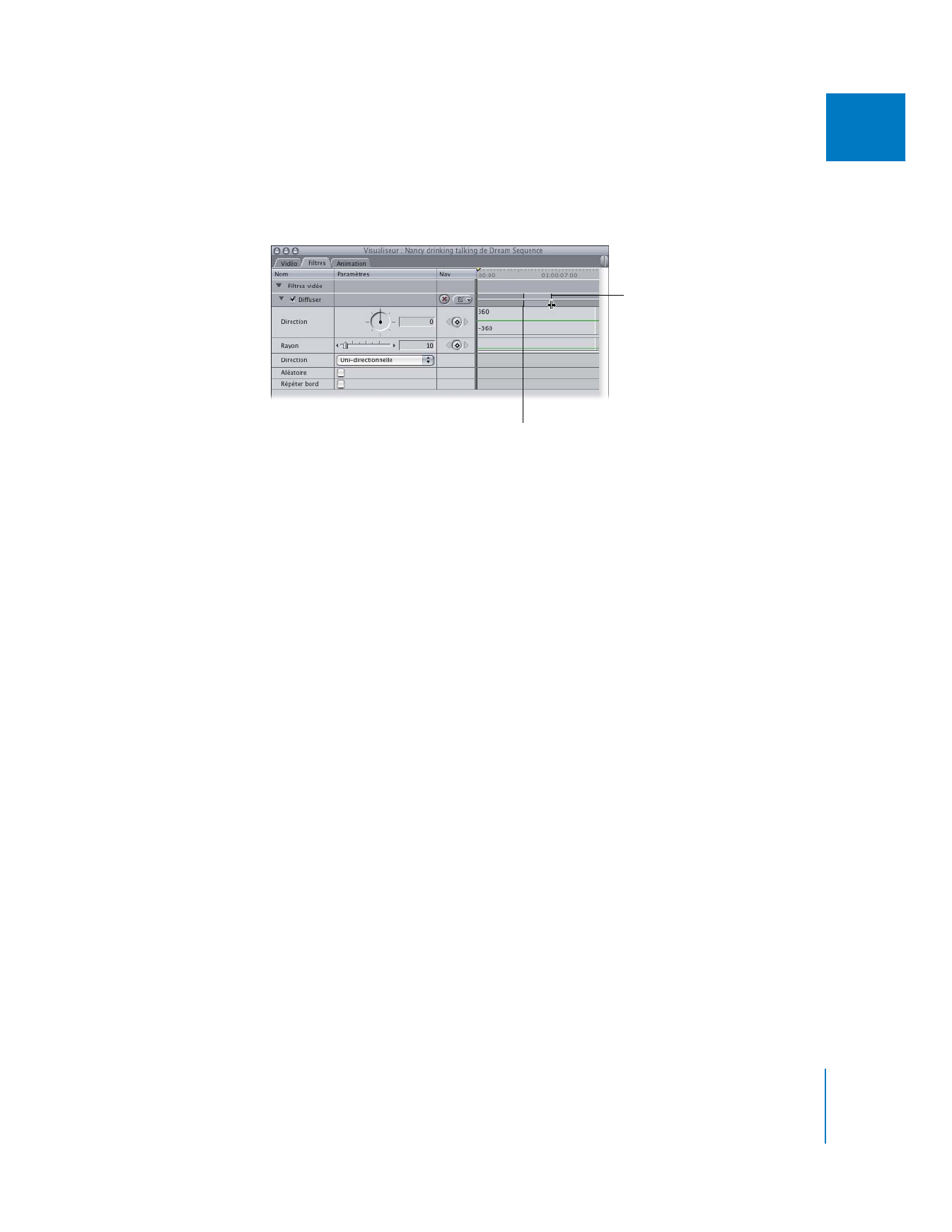
Chapitre 12
Utilisation des filtres vidéo
245
II
Pour repositionner les points de début et de fin du filtre :
m
Dans la zone de graphique d’image clé, faites glisser les points de début et de fin
du filtre vers une nouvelle valeur temporelle ou vers un nouvel emplacement.